Har du någonsin velat att du bara kan dra och släppa ett par filer från din dator till din surfplatta, telefon, eller bärbar dator? Med Filedrop kan du, och bäst av allt, det är väldigt enkelt att använda.

Installera och använda Filedrop
Filedrop är gratis för Windows, OS X och Android medan IOS-användare måste ponny upp $ 2,99. Fortfarande, det är ett litet pris att betala om du har en mix av enheter som spänner över olika plattformar. Filedrop kan laddas ner för Android från Play Store, medan Windows och Mac-användare kan hämta klienten från Filedrops webbplats.
Installera på Mac är en enkel sak att dra appen till mappen Program och starta den. Windows-användare måste tillåta åtkomst via Windows-brandväggen.
Den enda mindre nackdelen här är att du måste tillåta åtkomst på offentliga nätverk, vilket innebär att alla som använder Filedrop (inklusive via webbplatsen) kan försöka skicka filer till datorn , men du kan lätt avböja allt som kommer från okända källor.
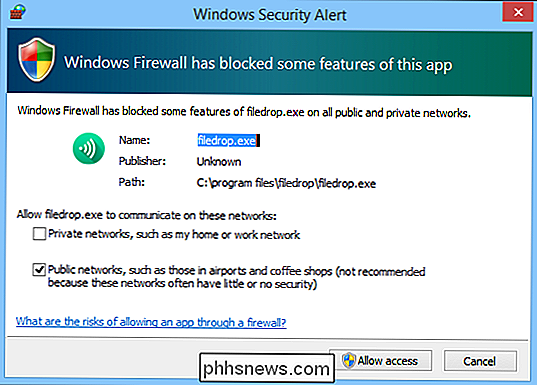
Som du kan se i följande skärmdump är appen ganska enkel, så att du snabbt kan distribuera filer genom att helt enkelt dra och släppa dem på lämpliga mottagare.
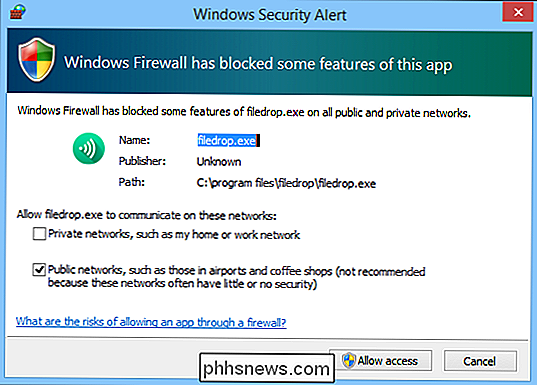
Om du klickar på den lilla inkorgsikonen längst ner i appfönstret kan du snabbt öppna något i din Filedrop-historik. Klicka på "ändra nedladdningsmapp" och en dialogruta öppnas, så att du kan välja en ny plats där dina accepterade filer automatiskt sparas.
I mobilversionen (bilden är Android-appen) kan du rulla vertikalt genom andra Filedrop destinationer.
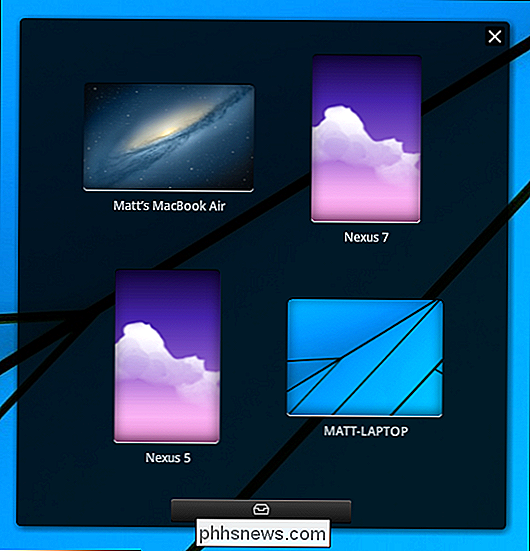
Om du trycker på ikonen för inkorgen öppnar den en katalog med dina filer. Du kan dra en fil kvar för att radera den, eller dra den rätt för att visa den.
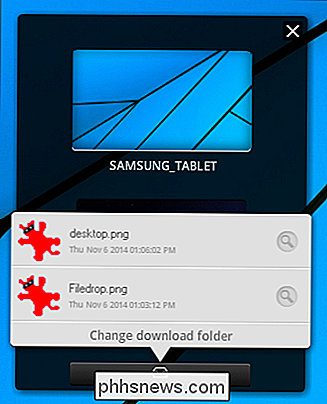
Om du trycker på en destination kommer två ikoner att dyka upp, den vänstra är att skicka bilder och spela bildspel (vi kommer att förklara bildspel snart ).
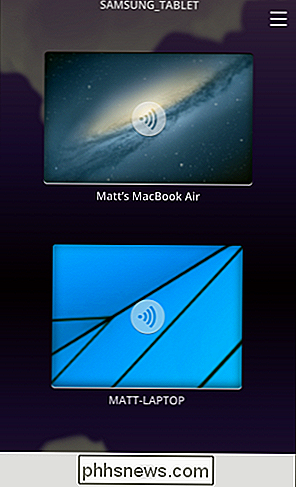
Välj inkorgikonen till höger och din katalog med filer öppnas. Du kan bläddra till andra platser genom att trycka på inkorgsikonen längst upp.
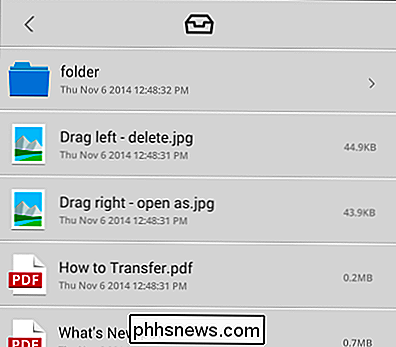
Annars trycker du på rutan bredvid varje fil du vill välja och trycker på "Skicka".

Oavsett om du använder skrivbordsklienten (Windows, Mac) eller mobilversionen (Android, iOS), måste alla filer som skickas till dig accepteras eller avvisas på destinationsenheten.
Detta garanterar självklart att du har den ultimata kontrollen över vad som skickas till dig, så igen, om du skickas något och du inte vet vad det är eller vem det är från så kan du enkelt vägra det.
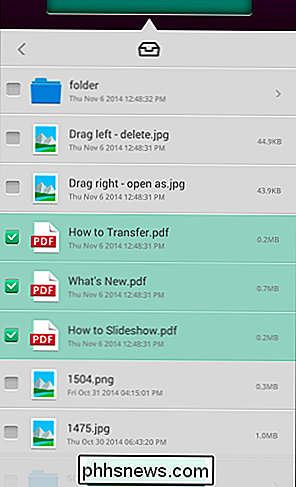
Dela via Filedrops webbplats
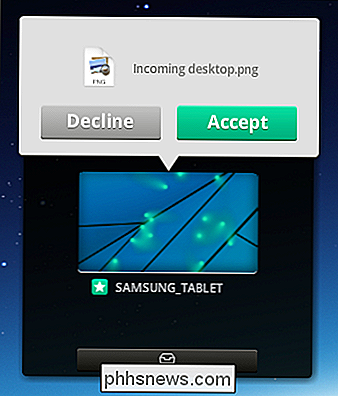
Om du någonsin har haft en fil på din enhet och du vill överföra den till en dator men du inte har en kabel för att ansluta de två, kan du använda filedropswebbplatsen i samband med mobilappen.
Detta är mycket användbart om, till exempel, du måste skicka ett dokument till en hotelldator för att skriva ut det, eller du vill överföra en video till din väns dator, men du vill inte (eller kan inte) installera Filedrop-appen.
Överföringar fungerar på båda sätten, vilket innebär att du inte bara kan skicka filer till destinationsdatorn, du kan även skicka filer till din mobila enhet genom att helt enkelt dra och släppa dem på enheten i webbläsarfönstret.
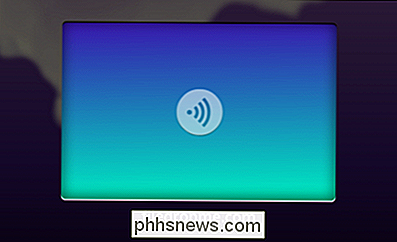
Projicera bildspel
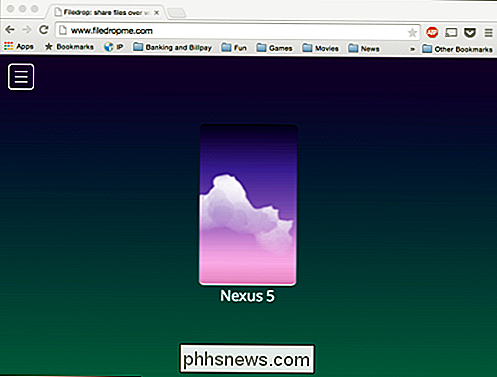
Innan vi avslutar idag, låt oss diskutera bildspel. Tryck på din destination och sedan på bildikonen till vänster.
Bildgalleriet öppnas. Tryck på de objekt du vill välja (de kommer sedan att bli skuggade i grönt) och tryck på "Spela" för att projicera dem som ett bildspel.
Samma acceptans / nedgångsdialog visas på destinationsenheten, vilket indikerar att du har inkommande bildspel.

Om du accepterar kan du projicera bildspelet på destinationsenheten och svepa igenom dina foton från din källenhet, vilket är faktiskt snyggt om du enkelt kan se dina bilder på en stor skärm, som visas nedan.
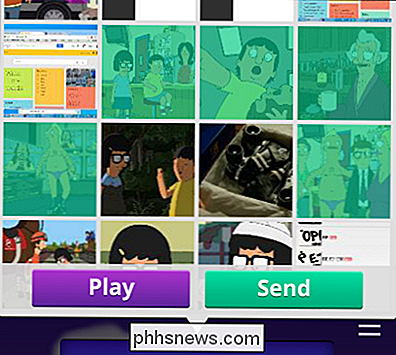
Sammantaget är Filedrops användarupplevelse väldigt enkel och okomplicerad. Överföringshastigheten beror på Wi-Fi-nätverket och hårdvaran du använder, men en relativt blygsam 113 MB fil tog ungefär en minut, fyrtiofem sekunder medan bilder, dokument och andra små filer var praktiskt taget momentana. Om du vill ha ett gratis (eller billigt, om du är en iOS-användare) och enkelt sätt att snabbt överföra filer från en enhet till en annan utan att tillgripa att gå-betweens som molntjänster och USB-thumbdrives, ge Filedrop ett försök, och var snäll och säg om du har några kommentarer eller frågor i diskussionsforumet.
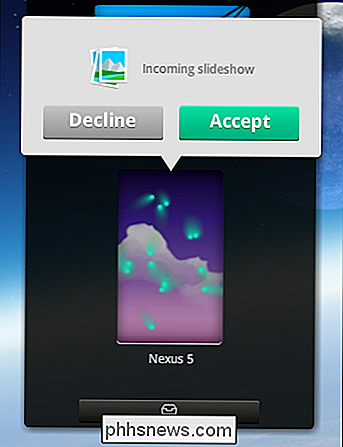

Så här bestämmer du om BIOS-uppdatering behövs
Behöver du uppdatera BIOS på din dator? Förmodligen inte, men i den här artikeln går jag igenom processen för att bestämma huruvida det finns en uppdatering för din BIOS eller UEFI-firmware och om du behöver installera den eller inte.Bara för att det finns en uppdatering för din BIOS betyder inte att du nödvändigtvis ska installera den. Det är en m

Hur man snabbar och dockar Windows till sidorna på din Chrome OS-skärm
Bra fönsterhantering är viktigt för att saker och ting snabbt och effektivt ska kunna utföras på någon dator. Medan de flesta användare vet hur man "snap" windows till sidorna på skärmen på Windows och MacOS, är det alltid förvånande hur många inte inser att detta också finns tillgängligt på Chromebooks.



